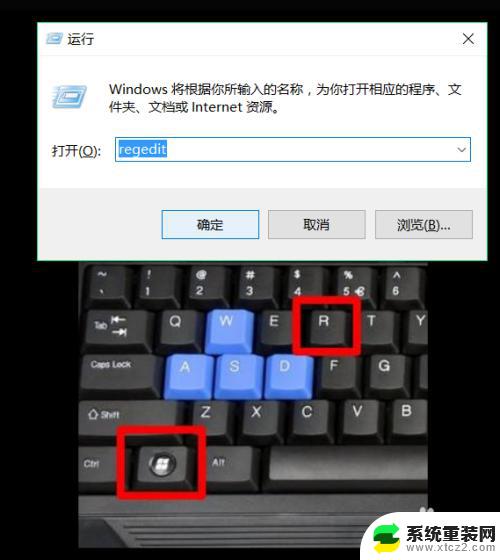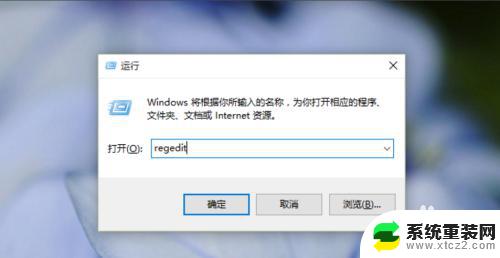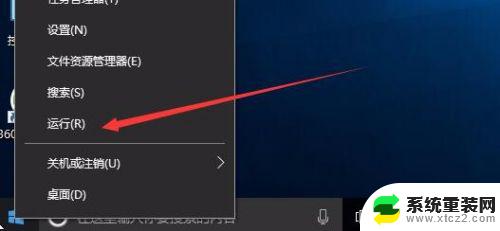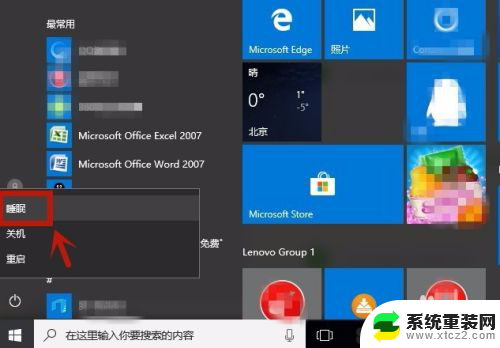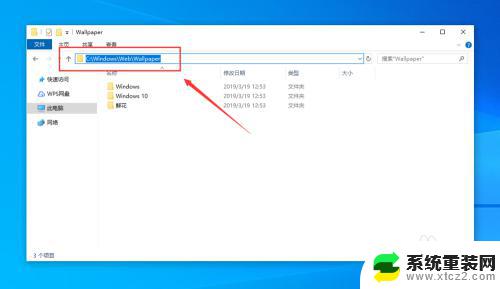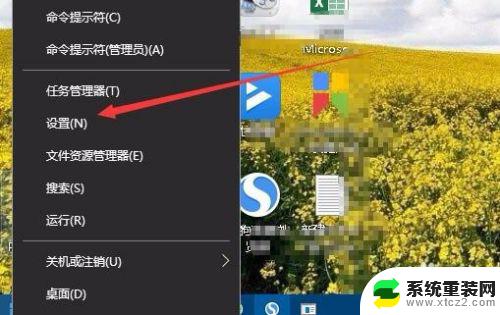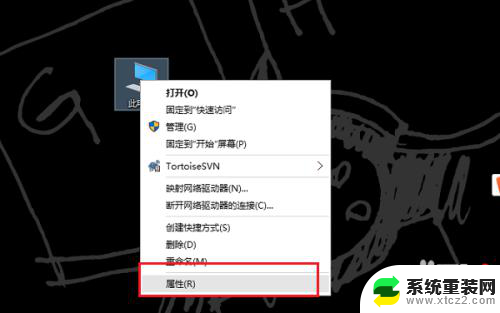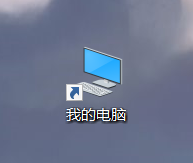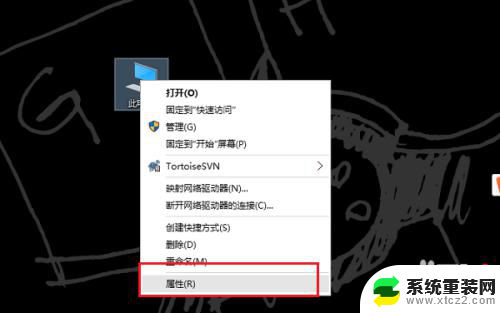win10待机图片在哪里 如何查看Win10系统的待机界面图片
更新时间:2023-10-21 18:00:12作者:xtang
win10待机图片在哪里,Win10系统作为目前最广泛使用的操作系统之一,其待机界面图片备受用户关注,很多用户对于待机图片的具体位置和查看方法并不清楚。Win10的待机图片到底在哪里呢?如何轻松查看这些精美的画面呢?本文将为大家详细介绍Win10系统待机图片的存放位置以及查看方法,让您轻松探索这些令人惊艳的视觉盛宴。
具体方法:
1单击鼠标右键,在弹出的菜单中选择“个性化”,点击“锁屏界面”。 2在预览界面中,可以看到电脑待机时的界面。
2在预览界面中,可以看到电脑待机时的界面。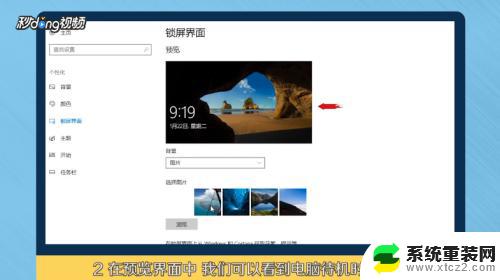 3点击C盘进入,选择“Windows”文件夹进入。
3点击C盘进入,选择“Windows”文件夹进入。 4点击“Web”文件夹,点击“Screen”文件夹进入即可看到Win10系统的待机界面的图片。
4点击“Web”文件夹,点击“Screen”文件夹进入即可看到Win10系统的待机界面的图片。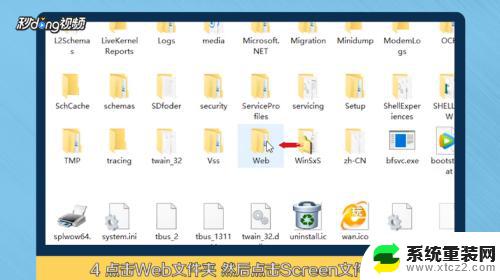 5总结如下。
5总结如下。
以上就是Win10待机图片所在位置的全部内容,如果您还不了解,请按照本文的方法进行操作,希望本文对您有所帮助。